Как подключить телефон Samsung к телевизору Samsung
Что нужно знать
- SmartThings: откройте приложение. Выберите свой телевизор. Выбирать Больше опций в правом верхнем углу и выберите Зеркальное отображение экрана (Smart View).
- Chromecast: подключите Chromecast. На Google Home перейдите в Добавлять > Настроить устройствои настройте Chromecast. Нажмите Бросать.
- Wi-Fi Mirroring: потяните вниз Уведомления на телефоне Samsung. Нажмите Зеркалирование экрана, выберите телевизор, затем введите PIN-код на телевизоре.
В этой статье объясняется, как подключить Смартфон Samsung и Телевизор Samsung для просмотра содержимого с телефона на телевизор с помощью зеркалирование экрана. Предпочтительный способ Samsung - SmartThings приложение.
Дублирование экрана с помощью приложения Samsung SmartThings
Прежде чем начать, убедитесь, что ваш смартфон и телевизор подключены к одной беспроводной сети, а также убедитесь, что ваш телевизор включен и подключен к вашей учетной записи SmartThings.
Открыть Приложение SmartThings на вашем смартфоне Samsung.
На панели управления выберите свой телевизор.
Выбирать Больше опций (три точки) в правом верхнем углу экрана.
Нажмите Зеркальный экран (Smart View).
Вы увидите содержимое вашего телефона на экране телевизора.
Транслируйте контент на телевизор Samsung
Еще один способ просмотреть содержимое вашего телефона Samsung на телевизоре Samsung - с помощью трансляция экрана через устройство Chromecast и приложение Google Home. Сделать это:
Подключите устройство Chromecast и включите телевизор.
Установите вход телевизора на HDMI.
В приложении Google Home выберите Добавлять > Настроить устройство, а затем следуйте инструкциям по настройке Chromecast.
Выберите и откройте Приложение, совместимое с Chromecast на телефоне, а затем коснитесь Бросать кнопка.
Наслаждайтесь транслируемым контентом на телевизоре.
Зеркальное отображение экрана с помощью Samsung Smart View
Приложение Samsung Smart View - еще один способ зеркального отображения контента со смартфона Samsung на телевизор Samsung. С октября 2020 года Samsung больше не поддерживает это приложение, поскольку оно сосредоточено на приложении и экосистеме SmartThings.
Хотя новые пользователи не могут загрузить Smart View после октября 2020 года, те, у кого есть приложение, по-прежнему могут использовать его для зеркального отображения экрана своего телефона на своем телевизоре. При желании можно использовать литейный ключ, например Chromecast, с Smart View.
На некоторых телевизорах Samsung вам может потребоваться включить зеркальное отображение экрана, перейдя в Источник > Зеркалирование экрана или Сеть > зеркалирование экрана.
-
Убедитесь, что ваш смартфон Samsung и Samsung Smart TV подключены к одной сети Wi-Fi.
Если вы используете Chromecast, убедитесь, что он подключен к той же сети Wi-Fi, что и ваш смартфон Samsung.
На телефоне перетащите панель уведомлений вниз, чтобы просмотреть меню ярлыков приложений.
-
Проведите пальцем, чтобы найти, и коснитесь Умный просмотр.
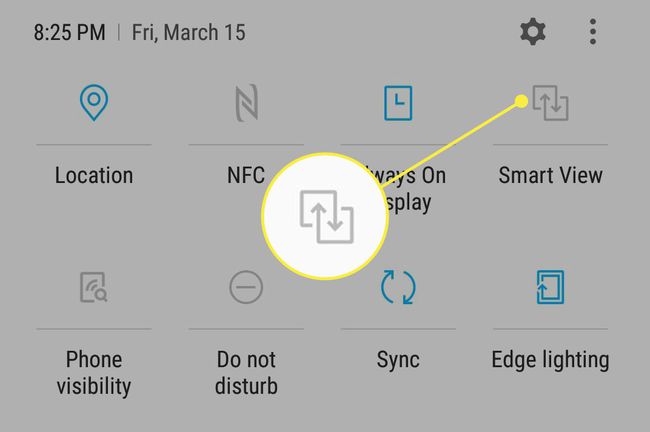
-
Выберите свой телевизор Samsung. Вы увидите экран вашего смартфона или планшета Samsung на телевизоре.
Если вы впервые настраиваете зеркальное отображение экрана с помощью Smart View, выберите Разрешать с помощью пульта ДУ телевизора, когда телевизор попросит вас подтвердить соединение.
Когда вы закончите, коснитесь Умный просмотр на телефоне, чтобы отключиться и прекратить зеркалирование.
Wi-Fi Screen Mirroring
Если у вас есть старые устройства Samsung, которые не поддерживаются SmartThings или Smart View, вы все равно можете зеркалировать содержимое вашего телефона на телевизор Samsung.
Для начала на некоторых старых моделях нажмите кнопку Источник кнопку на пульте дистанционного управления, затем выберите Зеркалирование экрана. Для других моделей нажмите Меню на пульте дистанционного управления, затем выберите Сеть > Зеркалирование экрана.
Перетащите вниз панель уведомлений на телефоне Samsung.
Выбирать Зеркалирование экрана (на некоторых устройствах выберите Быстрое соединение).
Ваше устройство выполнит поиск доступных устройств для подключения. Выберите свой телевизор из списка доступных устройств.
Если PIN-код отображается на экране телевизора, введите его в свой смартфон, когда будет предложено.
После установления соединения вы можете открывать большинство приложений и программ со своего смартфона Samsung, и эти приложения отражаются на вашем Samsung Smart TV.
